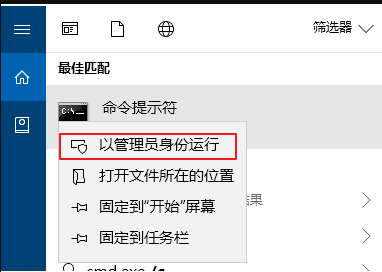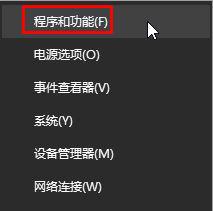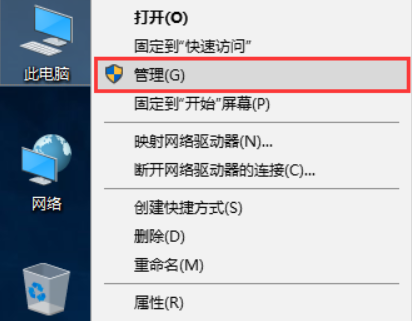win10系统设备加密已临时暂停怎么办?设备加密已临时暂停处理方法
- 编辑:飞飞系统
- 时间:2019-08-12
win10系统设备加密已临时暂停怎么办?在win10系统中无法使用Bitlocker进行加密,在设备加密界面出现了:如果你的设备丢失或被盗,设备加密可帮助保护你的文件或文件夹,以防止未经授权的访问。 设备加密以临时暂停。加密将在你下次重新启动此设备时自动恢复。 的错误提示,对于这样的问题大家可以通过本文中飞飞系统小编分享的操作方法来解决。

设备加密已临时暂停处理方法:
1、右击“开始”菜单,然后选择“设置”按钮,如图:
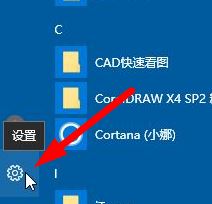
2、在设置窗口的搜索框中输入bitlocker,然后点击“管理Bitlocker”;
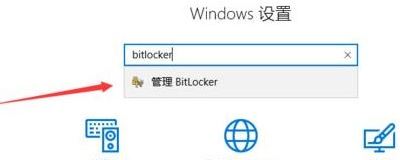
3、选择想要关闭bitlocker的分区,然后点击“关闭BitLocker”选项;
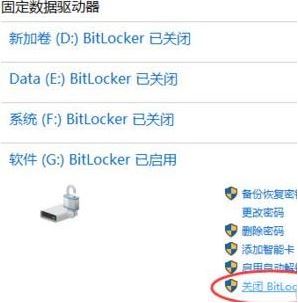
4、 在弹出的窗口上点击“关闭BitLocker”按钮;
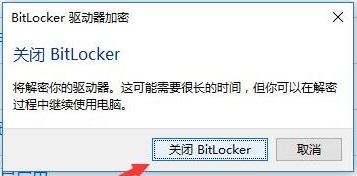
5、在右下角会弹出正在解密中,耐心等待解密完成,如图:
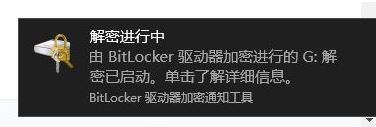
以上便是飞飞一键重装系统小编给大家分享介绍的设备加密已临时暂停处理方法!

设备加密已临时暂停处理方法:
1、右击“开始”菜单,然后选择“设置”按钮,如图:
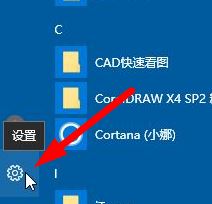
2、在设置窗口的搜索框中输入bitlocker,然后点击“管理Bitlocker”;
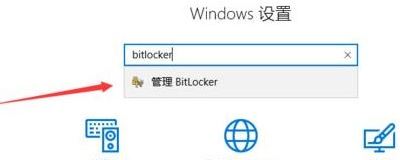
3、选择想要关闭bitlocker的分区,然后点击“关闭BitLocker”选项;
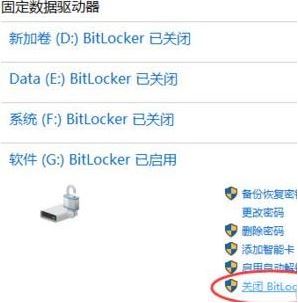
4、 在弹出的窗口上点击“关闭BitLocker”按钮;
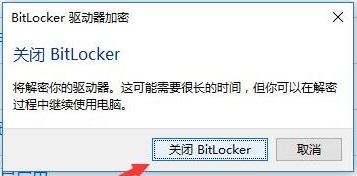
5、在右下角会弹出正在解密中,耐心等待解密完成,如图:
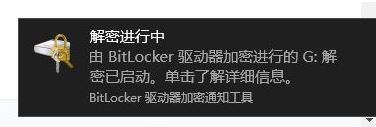
以上便是飞飞一键重装系统小编给大家分享介绍的设备加密已临时暂停处理方法!